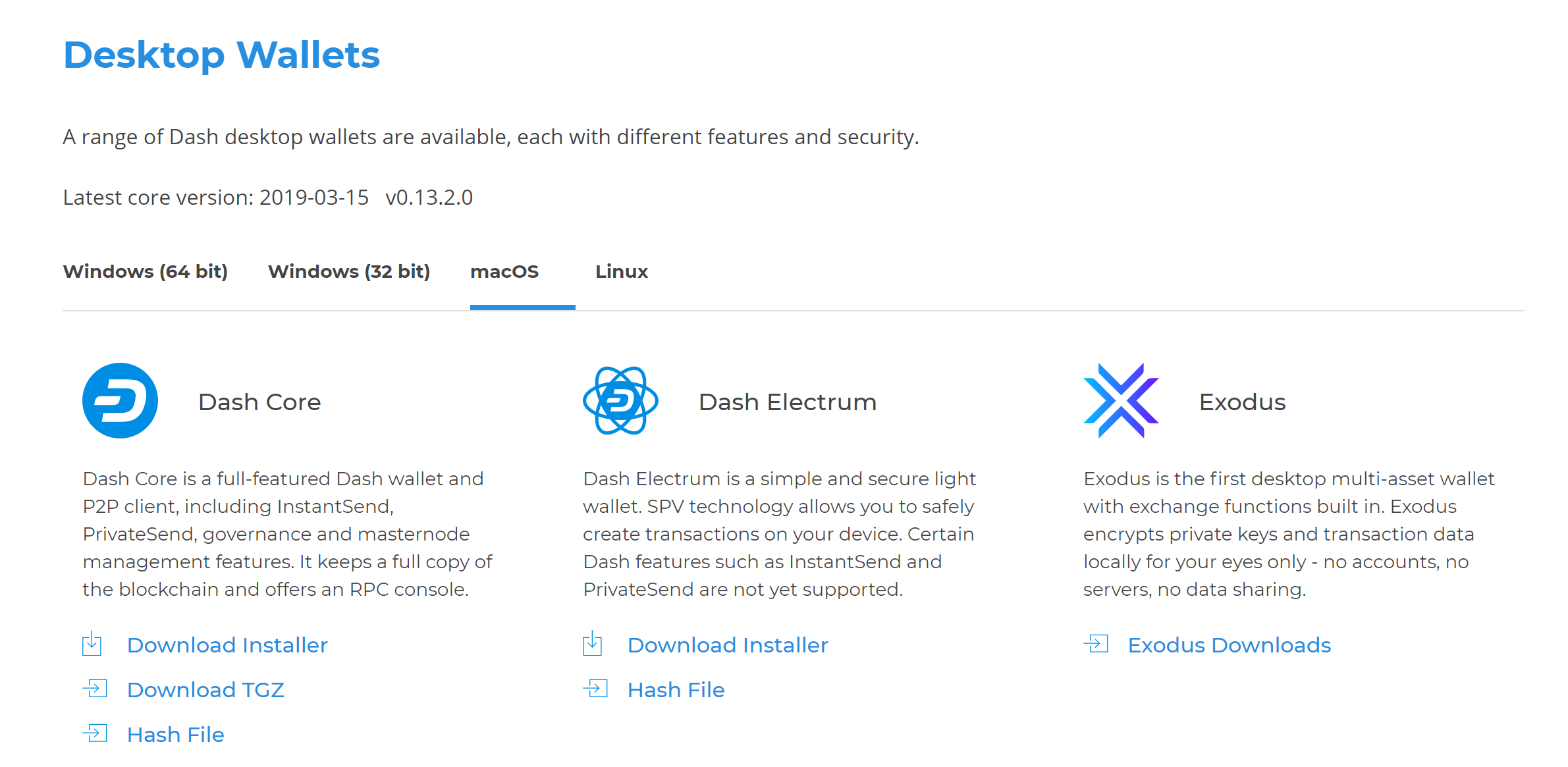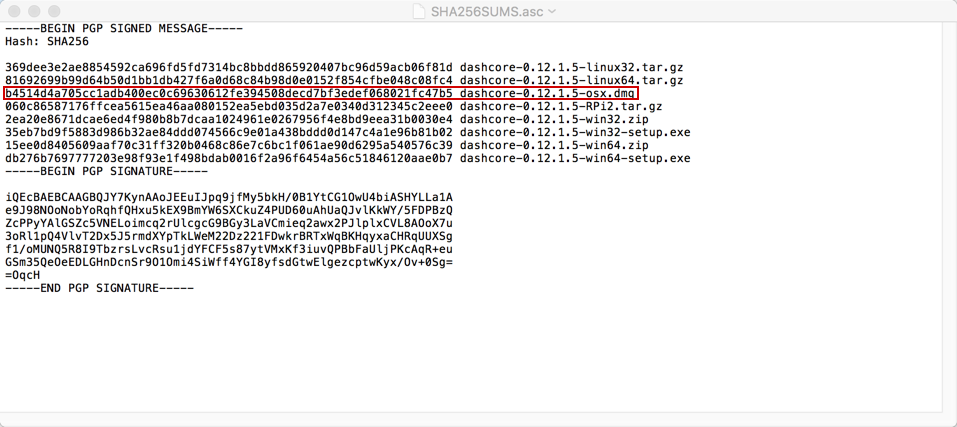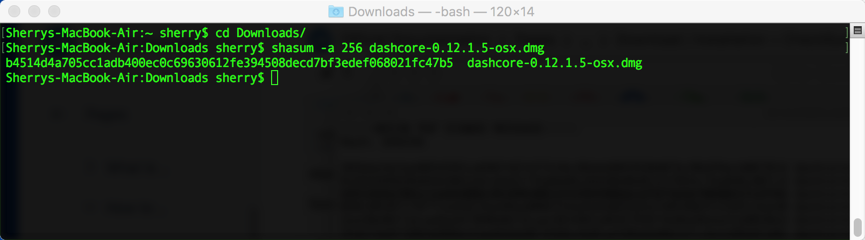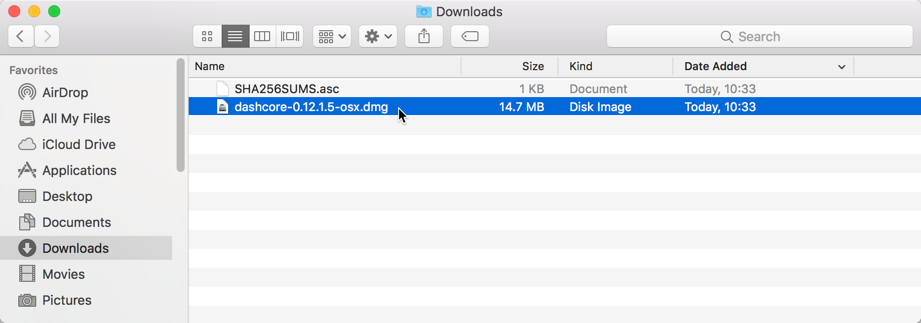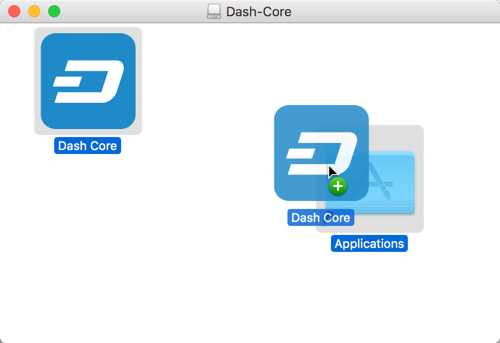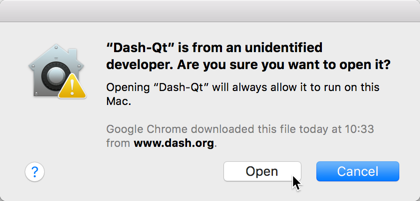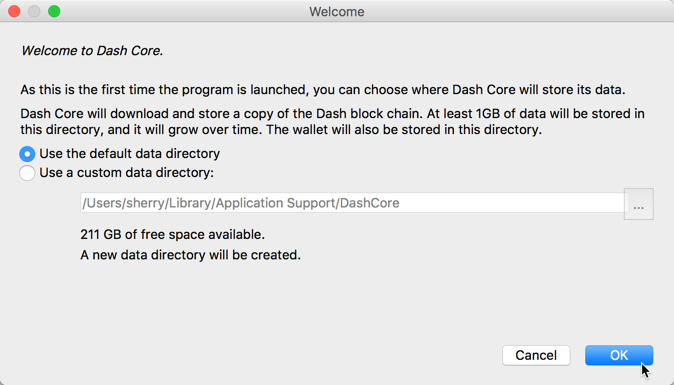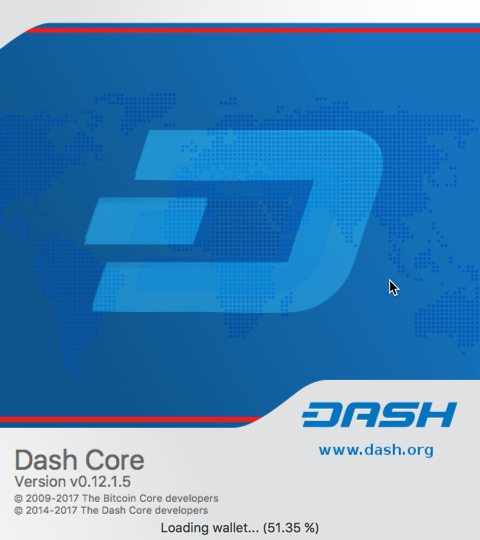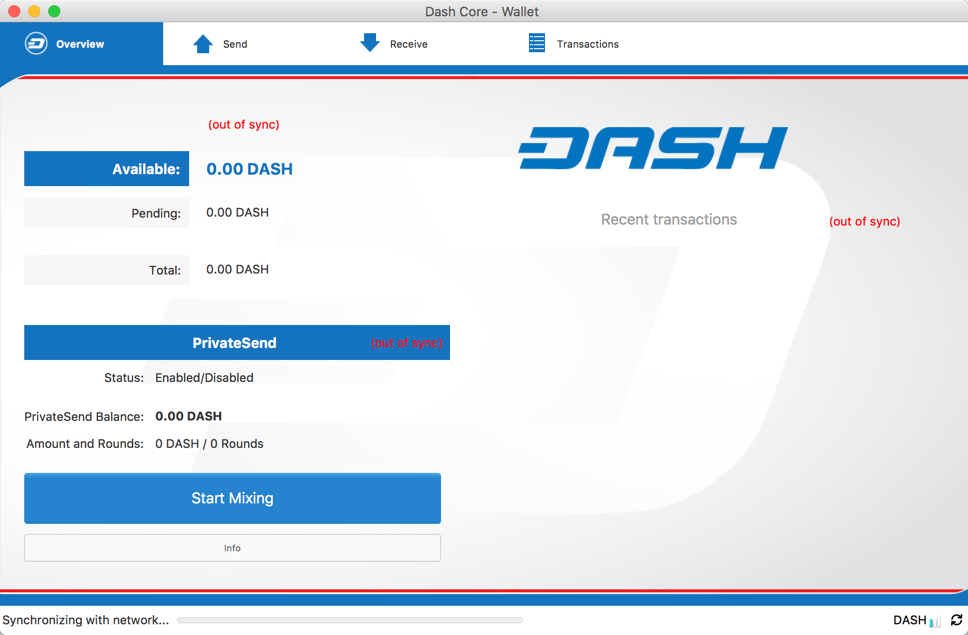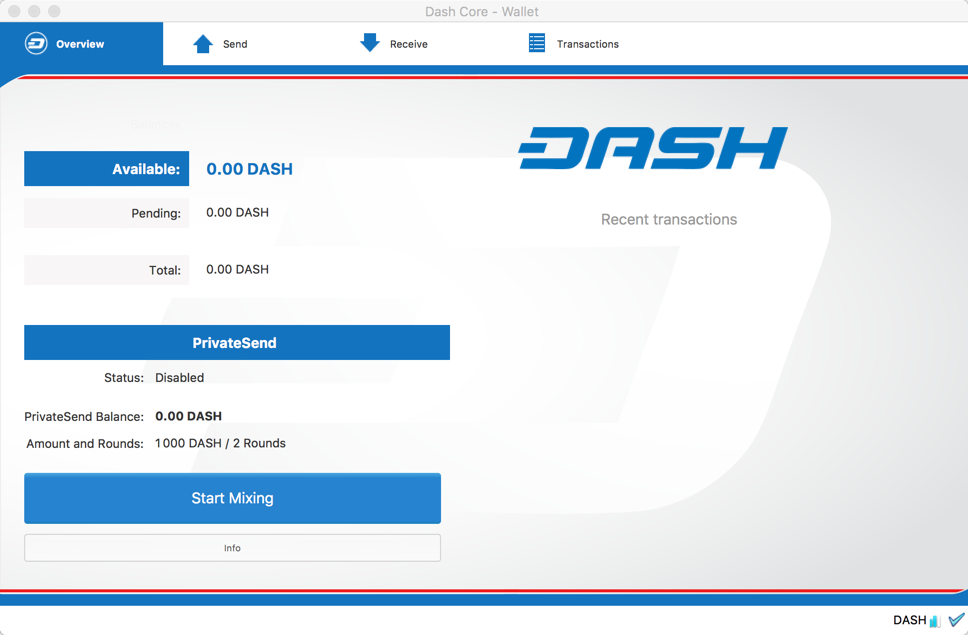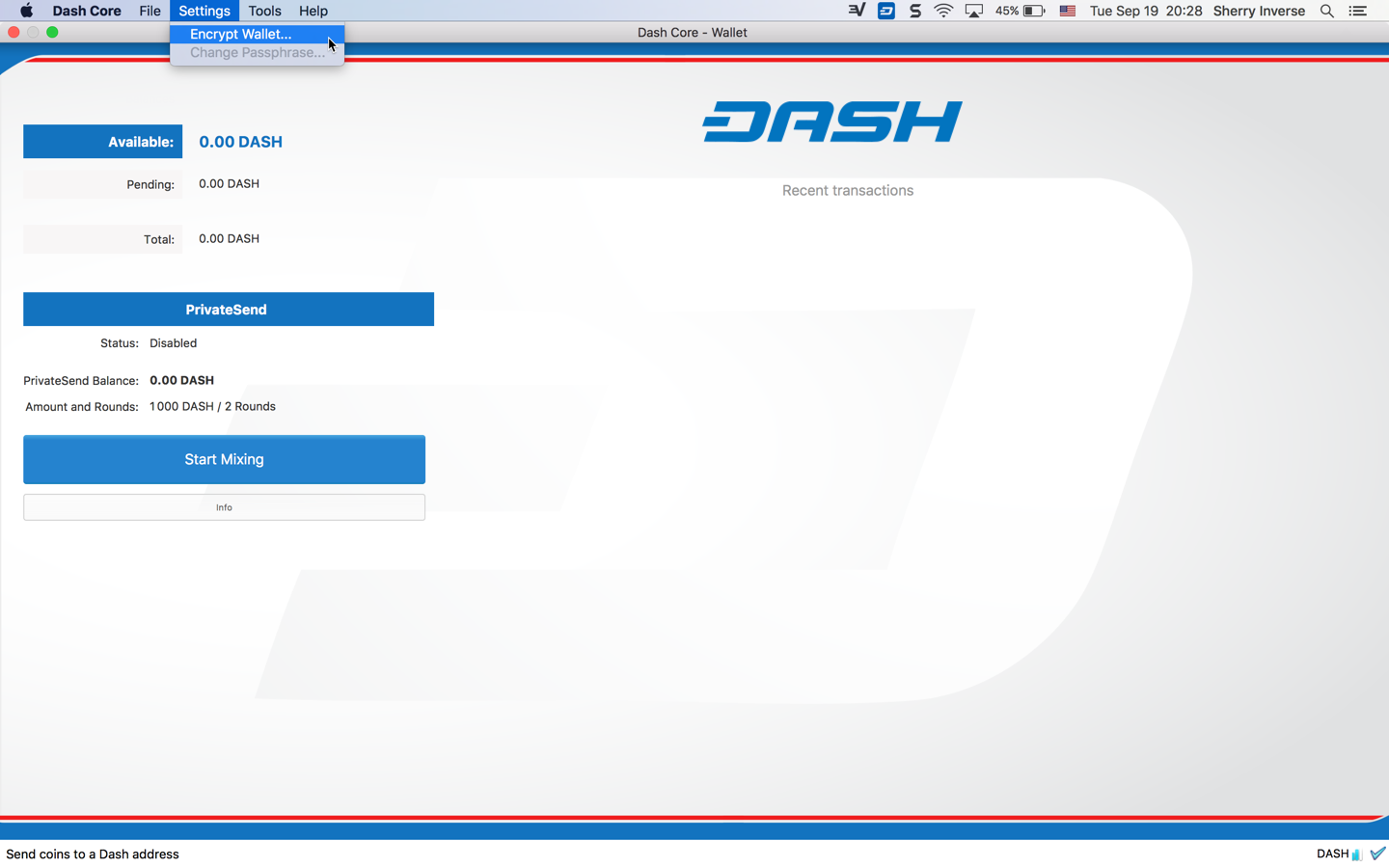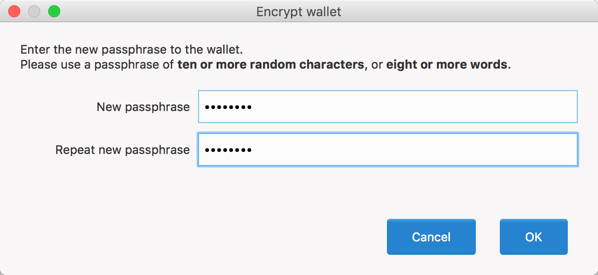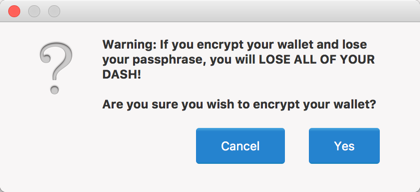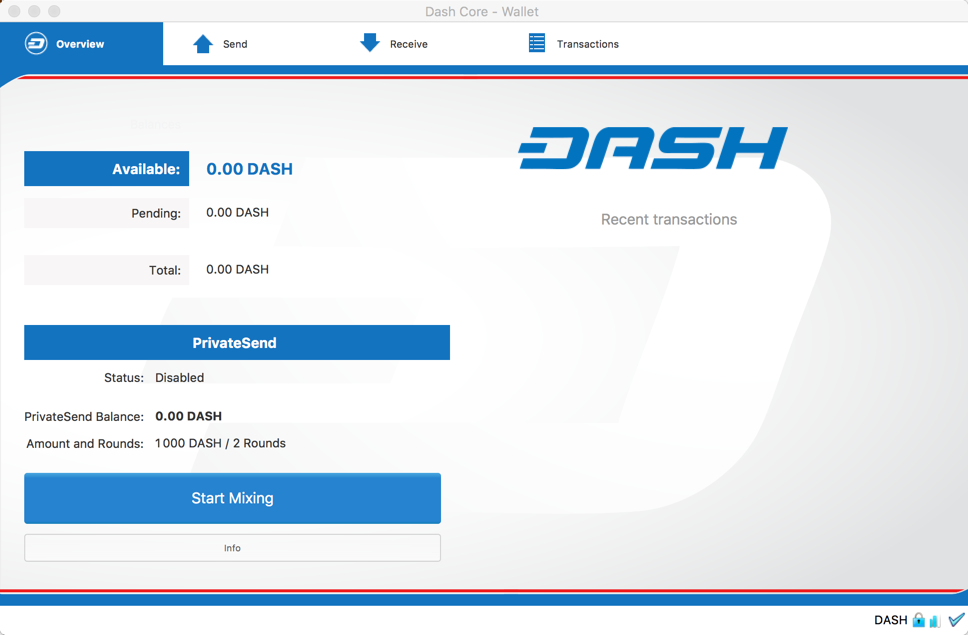Guide d’installation macOS¶
Ce guide montre comment télécharger, installer et chiffrer le portefeuille logiciel Dash Core pour macOS. Ce guide est écrit pour macOS Sierra, mais les étapes devraient être analogues pour d’autres versions.
Télécharger le portefeuille Dash Core¶
Visitez https://www.dash.org/fr/telechargements pour télécharger le portefeuille logiciel Dash Core le plus récent. Dans la plupart des cas, le site détectera correctement la version dont vous avez besoin. Cliquez sur Télécharger l’installeur pour télécharger directement l’installeur.
Si la détection ne fonctionne pas, vous devrez choisir manuellement votre système d’exploitation. Allez à l’adresse https://www.dash.org/fr/telechargements et choisissez l’onglet macOS, puis cliquez Télécharger l’installeur. Enregistrez le fichier téléchargé dans votre dossier Téléchargements.
Vérification de Dash Core¶
Cette étape est facultative, mais recommandée. Elle consiste à vérifier l’authenticité du fichier que vous avez téléchargé. Cela se fait en comparant sa signature de hachage SHA256 et celle publiée par l’équipe de développement Dash Core. Pour afficher la signature publiée, cliquez sur le bouton Fichier de hachage sur la page de téléchargement du portefeuille.
Une fois que vous avez téléchargé les deux fichiers (Dash Core et sa signature), ouvrez le fichier signature dans un éditeur de texte, ou dans votre navigateur, et repérez la signature correspondant au fichier Dash Core téléchargé.
La signature devrait correspondre à celle du fichier téléchargé, pour vous assurer que ce fichier est authentique et n’a pas été modifié pendant sa transmission. Pour cela, ouvrez l’application Terminal, naviguez jusqu’à l’emplacement de sauvegarde du fichier et lancez la commande suivante, en remplaçant la version avec celle du fichier que vous avez téléchargé.
shasum -a 256 dashcore-version-osx.dmg
Si les signatures sont identiques, vous disposez du fichier authentique de Dash Core pour macOS.
Installation de Dash Core¶
Allez sur le Finder et ouvrez votre dossier Téléchargement. Puis double-cliquez sur le fichier .dmg que vous avez téléchargé, pour l’ouvrir. Une fenêtre apparaît, montrant le contenu du fichier .dmg.
Pour installer Dash Core, faites glisser le fichier de l’application Dash Core dans votre dossier Applications.
Premier lancement de Dash Core¶
Pour lancer Dash Core pour la première fois, ouvrez Launchpad, ou bien ouvrez le dossier Applications dans le Finder. Double-cliquez sur Dash Core ou Dash-Qt pour lancer l’application. Il vous sera peut-être affiché un avertissement concernant l’ouverture d’une application par un développeur inconnu. Pour résoudre ce problème, faites simplement un “Ctrl-clic » ou un “clic-droit » sur l’icône de l’application, puis choisissez Ouvrir dans le menu contextuel, puis cliquez une nouvelle fois sur Ouvrir dans la boîte de dialogue. L’application est alors répertoriée comme une exception dans vos réglages de sécurité, et à l’avenir vous pourrez l’ouvrir en double-cliquant simplement dessus, comme pour n’importe quelle application déjà connue.
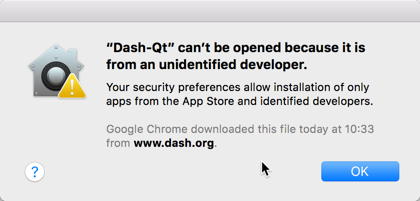
Au premier lancement, il vous sera demandé l’emplacement où vous souhaitez stocker la blockchain et les données de portefeuille. Choisissez un emplacement avec suffisamment d’espace libre, car la blockchain peut atteindre une taille de 30+ Go. Il est recommandé d’utiliser le dossier proposé par défaut, dans la mesure du possible.
Dash Core démarrera alors. Le lancement prendra un peu plus de temps la première fois, car Dash Core doit générer des données cryptographiques pour sécuriser votre portefeuille.
Synchronisation de Dash Core avec le réseau Dash¶
Une fois Dash Core installé et démarré avec succès, vous verrez apparaître le tableau de bord du portefeuille. Veuillez noter que le portefeuille n’est « pas encore synchronisé », et que la barre de progression en bas de la fenêtre montre la progression de la synchronisation.
Durant cette étape, Dash Core télécharge sur votre ordinateur une copie complète de la blockchain Dash auprès d’autres nœuds du réseau. En fonction de votre connexion Internet, cela peut prendre du temps. Si vous voyez le message « Aucune source de blocs disponible », veuillez vérifier votre connexion Internet. Quand la synchronisation est achevée, vous verrez une petite coche bleue dans le coin inférieur droit.
Vous pouvez à présent utiliser votre portefeuille pour envoyer et recevoir des fonds.
Chiffrage de votre portefeuille Dash¶
Après la synchronisation de votre portefeuille avec le réseau Dash, il est fortement conseillé de chiffrer le portefeuille avec un mot de passe ou une phrase de passe, de manière à interdire les accès non autorisés. Vous devriez utiliser un mot de passe fort et neuf, que vous n’avez jamais utilisé ailleurs. Prenez note de votre mot de passe et conservez-le dans un endroit sûr, ou bien vous serez interdit d’accès à votre propre portefeuille, et vous perdrez tous vos fonds.
Pour chiffrer votre portefeuille, cliquez sur Réglages > Chiffrer le portefeuille.
Il vous sera demandé de saisir et de vérifier votre mot de passe.
Quand le processus de chiffrage est terminé, vous verrez un avertissement selon lequel les anciennes sauvegardes de votre portefeuille ne seront plus utilisables, et il vous sera demandé de quitter l’application. Au redémarrage de Dash Core, vous verrez un petit cadenas bleu dans le coin inférieur droit.
Vous pouvez maintenant commencer à utiliser votre portefeuille en toute sécurité, et à envoyer et recevoir des fonds.